Không chỉ ảnh hưởng đến hiệu suất làm việc, virus và các phần mềm độc hại còn có thể phá hủy hoặc đánh cắp dữ liệu, thông tin cá nhân của bạn. Nhưng đừng lo lắng, biết cách kiểm tra virus trong máy tính Win 10 dưới đây sẽ giúp bạn ngăn chặn điều đó!

Cách kiểm tra virus trong máy tính Win 10, 11
Một trong những dấu hiệu máy tính nhiễm virus dễ nhận thấy là các máy thường xuyên bị đơ lag, hiệu suất kém. Nguyên nhân là do bị virus chiếm dụng tài nguyên hệ thống hoặc phá hoại các tệp dữ liệu hệ thống.
Tuy nhiên các loại virus hiện nay được chế tạo để tránh gây ra các sự cố máy tính. Chúng ẩn nấp trong hệ thống để đánh cắp tài liệu, thông tin cá nhân, tài khoản ngân hàng,.... khiến người dùng rất khó phát hiện.

Các phần mềm độc hại hiện nay thường được tạo ra để lấy cắp thông tin và kiếm tiền
Do đó, ngay cả khi không thấy dấu hiệu bất thường của máy tính, bạn vẫn nên kiểm tra virus định kỳ. Dưới đây là hướng dẫn cách kiểm tra virus trong máy tính Win 10, 11 bằng Windows Security - phần mềm diệt virus mặc định, được Microsoft cung cấp miễn phí.
1. Kiểm tra nhanh tệp tin có virus không?
Các tệp hoặc thư mục lạ/tiêu tốn nhiều tài nguyên hệ thống rất có khả năng nhiễm virus. Nếu cảm thấy nghi ngờ, bạn đừng vội giải nén file mà hãy tiến hành quét nhanh bằng cách nhấp chuột phải vào tệp/thư mục, chọn Scan with Windows Defender.

Chọn Scan with Windows Defender để tiến hành kiểm tra virus cho 1 tệp/thư mục
.jpg)
Nhấn Scan now
Sau khi quét virus xong, Windows Defender sẽ hiện thông báo. Nếu phần mềm hiện thống báo màu xanh thì xin chúc mừng bạn, đây là tệp tin an toàn. Trong trường hợp Windows Defender hiện cảnh báo màu đỏ, bạn hãy nhấn Proceed ngay để loại bỏ.
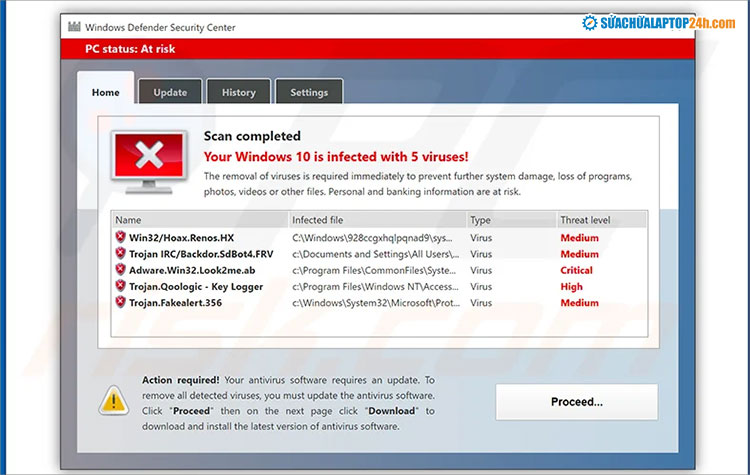
Nhấn Proceed ngay để loại bỏ mối nguy hiểm
2. Cách kiểm tra virus trên máy tính, laptop toàn diện
Security Windows được tích hợp trực tiếp vào Windows 10 và 11 nên khi làm việc rất nhanh và không chiếm dụng nhiều tài nguyên như các phần bên thứ 3. Thời gian trung bình để Security Windows quét virus là từ 5 cho đến 20 phút tùy vào dữ liệu trong máy.
Do đó, bạn hoàn toàn có thể lên lịch quét virus cho toàn bộ thiết bị theo ngày hoặc tuần để đảm bảo an toàn cho dữ liệu của mình.
Bước 1: Nhấn Windows + I để mở Settings > chọn Update & Security.

Chọn Update & Security
Bước 2: Chọn tab Windows Security > chọn Virus & threat protection.

Chọn Virus & threat protection để kiểm tra virus và các mối đe dọa với máy tính
Bước 3: Click vào Run a new advanced scan ở bên dưới mục Threat history để chọn một trong các tùy chọn quét:
- Full scan: kiểm tra tất cả các tệp và chương trình hiện có trên máy tính;
- Custom scan: quét các tệp hoặc thư mục cụ thể
- Microsoft Defender Offline scan: khởi động lại máy tính và chạy quét chuyên sâu trước khi tải Windows để phát hiện phần mềm độc hại đang ẩn nấp.
Sau đó nhấn chọn Scan now.
.jpg)
Click vào Run a new advanced scan

Chọn tùy chọn quét phù hợp rồi nhấn Scan now
Nếu phát hiện máy tính bị nhiễm virus, bạn có thể tiến hành tự diệt virus trên máy tính theo hướng dẫn của Security Windows. Hoặc tham khảo lời khuyên của chuyên gia về cách cách diệt virus trên máy tính để đạt hiệu quả tốt nhất.
Với các trường hợp bị dính virus nghiêm trọng hoặc phần mềm độc hại, bạn sẽ cần cài lại Windows để khắc phục hoàn toàn lỗi. Liên hệ ngay Sửa chữa Laptop 24h theo Hotline 1800 6024 để được hỗ trợ nhanh chóng nhé!
Trên đây là các cách kiểm tra virus trong laptop Windows 10, 11. Nhớ theo dõi Sửa chữa Laptop 24h để cập nhật nhiều thủ thuật hữu ích nhé!





.jpg)
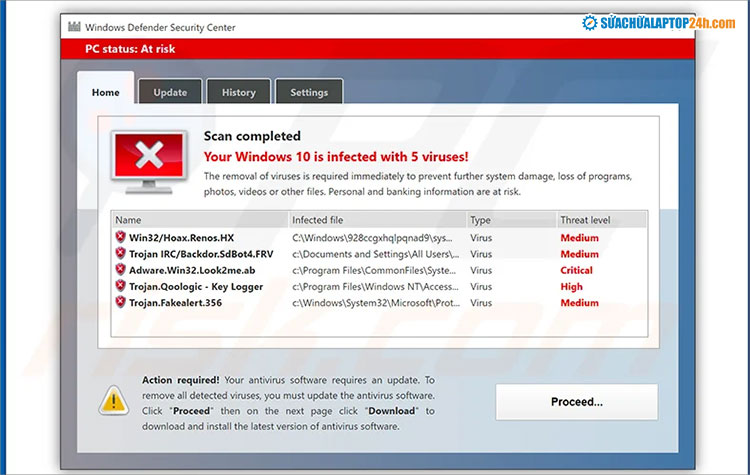


.jpg)










![[Tổng hợp] 50+ hình nền đen hiện đại, chất lượng cao](https://suachualaptop24h.com/images/news/2021/03/31/small/tong-hop-50-hinh-nen-den-bao-dep-va-chat-luong_1617134787.jpg)


![[Tổng hợp] 50+ hình nền capybara cute HD, 4K chất lượng cao](https://suachualaptop24h.com/images/news/2024/07/10/small/hinh-nen-capybara-cute-4k-cho-dien-thoai-may-tinh_1720594478.jpg)